
Die Taskleiste Verwalten und Ordnen Die Windows 7-Taskleiste Verwalten und Ordnen der Windows 7-Taskleiste Jeder Windows-Benutzer hat gesehen, wie die Windows-Taskleiste (auch als Benachrichtigungsbereich bezeichnet) im Laufe der Zeit unübersichtlich wurde. Wir haben in der Vergangenheit die Deaktivierung ablenkender Desktop-Benachrichtigungen behandelt, aber was ist, wenn die Symbole selbst ... Read More ist vielleicht eines der am meisten unterschätzten Features der Windows-Taskleiste 7 Nützliche Toolbars, die Sie zu Ihrer Windows Taskbar hinzufügen können 7 Nützliche Toolbars Sie Hinzufügen zu Ihrer Windows-Taskleiste Der Windows-Desktop kann ein sehr produktiver Arbeitsbereich sein. Native Symbolleisten können Ihnen dabei helfen, sie noch effizienter zu gestalten, indem Sie Verknüpfungen und Informationen zur Hand haben. Schauen wir uns das genauer an. Weiterlesen . Die Symbole stellen laufende Programme oder Systemfunktionen dar, die Sie bearbeiten können. Für den Uneingeweihten befindet sich die Taskleiste unten rechts auf dem Bildschirm, auf der sich auch Datum und Uhrzeit befinden.
Einige Taskleistensymbole tun nichts anderes, als dort zu sitzen, bis Sie sie schließen. Andere verfügen über Popup-Menüs mit Einstellungsfunktionen, wenn Sie mit der rechten Maustaste auf das Symbol klicken. Gute Beispiele hierfür sind Skype, Dropbox, Google Drive, CCleaner und alle Antivirensoftware, die Sie möglicherweise installiert haben.
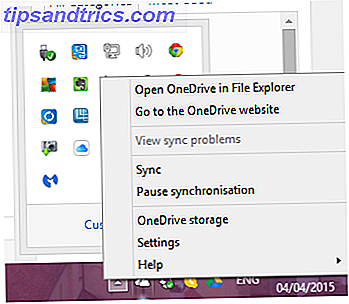
Aber es gibt auch andere Software, die dem System-Tray einige nützliche Funktionen hinzufügt, was es zu einem wirklich schlechten Jungen auf dem Betriebssystem macht. Hier sind 9 von Ihnen für Ihr Lesevergnügen aufgerundet.
Hyperdesktop
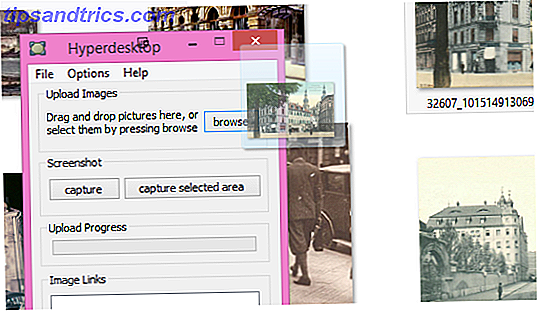
Oftmals werden Bilder auf Bildhosting-Websites hochgeladen 6 Imgur Alternativen zum Hochladen und Weitergeben von Bildern 6 Imgur Alternativen zum Hochladen und Weitergeben von Bildern Es ist leicht zu vergessen, dass kostenlose Bildhosts für viele Online-Nutzer immer noch ein praktikabler und nützlicher Service sind. Praktisch jeder IM- und SMS-Client unterstützt das Senden von Bildern. E-Mail tut es offensichtlich auch. Lesen Sie mehr wie Imgur oder Photobucket? Dann werden Sie diese kleine App mögen, die das Senden von Bildern an Imgur so einfach und schmerzlos wie möglich macht.
Sie können entweder ein Bild auf das Hyperdesktop-Fenster ziehen, auf die Schaltfläche "Durchsuchen" klicken, um das Bild auf Ihrem Computer zu finden, oder einen Screenshot erstellen. 4 Beste Tools zum Erstellen von Screenshots im Vergleich 4 Beste Tools zum Erstellen von Screenshots im Vergleich STRG + UMSCHALT + 4. Drei Schlüssel - das ist alles, was Sie für perfekte Screenshots benötigen. Es muss kein Aufwand sein! Probieren Sie diese fortschrittlichen Tools zur Bildschirmaufnahme aus und Sie werden nie wieder zurückschauen. Lesen Sie mehr mit den bereitgestellten Tasten. Wie auch immer Sie es tun, das Bild wird dann sofort in Imgur in Sekunden hochgeladen, und ein Imgur Direktlink wird in die "Image Links" Box kopiert. Es wird diesen Link auch in einem neuen Tab / Fenster öffnen.
WizMouse
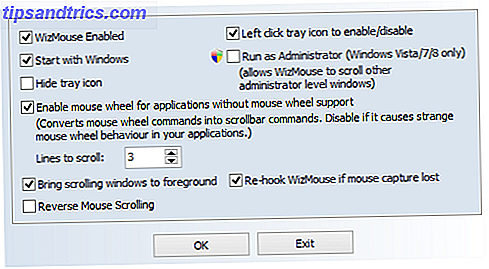
Es ist eine Situation, die wir alle erlebt haben. Bewegen Sie den Mauszeiger, um ein Fenster zu verschieben oder klicken Sie auf eine Registerkarte, die geschlossen werden soll (oder schließen Sie eine App), und stellen Sie dann fest, dass das falsche Fenster im Fokus ist. Das bedeutet, dass Sie dann auf das klicken müssen, was Sie schließen möchten, und schließen Sie es dann mit der Maus. OK, es ist nur eine Angelegenheit oder Millisekunden, aber immer noch ... es wird nach einer Weile ein bisschen nervig. Wizmouse zur Rettung dann.
Wenn Wizmouse aktiviert ist, können Sie mit der Maus schließen, was Sie wollen, ohne zuerst darauf zu klicken, um es in den Vordergrund zu bringen. Hat einen Job, tut es aber gut und entfernt einen kleinen Computerreiz.
Windows 10 führt dies automatisch durch Windows Update auf Windows 10 über Windows Update Windows 10 wird als kostenloses Upgrade auf Windows 7 und Windows 8.1 angeboten. Wenn Sie zum Upgrade bereit sind, können Sie Windows Update verwenden und alle installierten Programme und Einstellungen beibehalten. Weiterlesen .
SuperF4

Wenn ich der Entwickler dieser App wäre, hätte ich ihm einen schlechteren Namen wie App Annihilator oder Software Stomper gegeben. SuperF4 stürzt wie ein Wolf und tötet jeden Prozess, der gerade im Vordergrund steht. Klicken Sie also auf das App-Fenster und dann auf die Tastenkombination. Windows-Tastaturkürzel 101: Das ultimative Handbuch Windows-Tastaturkürzel 101: Das ultimative Handbuch Tastaturkürzel können Ihnen viele Stunden Zeit sparen. Meistern Sie die universellen Windows-Tastaturkürzel, Tastaturtricks für bestimmte Programme und einige andere Tipps, um Ihre Arbeit zu beschleunigen. Lesen Sie mehr STRG + ALT + F4, um es sofort verschwinden zu sehen. Denken Sie daran, Ihre Arbeit zuerst zu speichern.
ALT + F4 fragt es sehr höflich, sich zu verirren und die App kann entscheiden, ob sie nett spielt oder nicht. STRG + ALT + F4, mit Hilfe von SuperF4, macht es auf die Straße, ob es will oder nicht.
ShareX
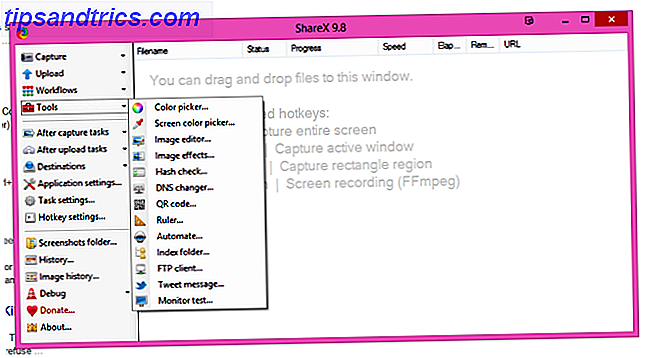
Sind Sie in Screen Capturing und Screencasting Show, nicht sagen! 3 besten kostenlosen Screencasting-Tools für Windows Show, nicht sagen! 3 beste kostenlose Screencasting-Tools für Windows Sie sagen, ein Bild sagt mehr als tausend Worte, also muss ein Video unbezahlbar sein - und manchmal ist ein Video bequemer und effektiver als einfache Worte. Ein Screencast, auch bekannt als ... Read More? Wenn ja, schau dir GetShareX an, was dich zu einem Capturing- und Casting-Großmeister macht.
Screenshots können mit einer Vielzahl von Funktionen kommentiert, bearbeitet und modifiziert werden. Screencasts werden im MPEG-Format aufgezeichnet oder in ein animiertes GIF umgewandelt. Laden Sie anschließend auf Bildhosting-Websites wie Imgur oder Dateicloud-Synchronisierungsdienste wie Dropbox hoch. Abschließend erhalten Sie die URL als kurze URL oder als QR-Code.
Tonschalter
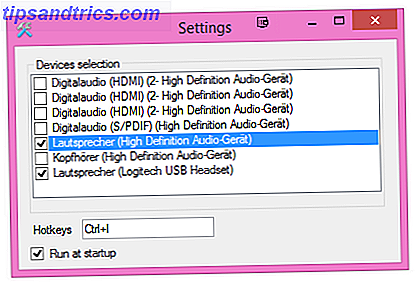
Ich bin wirklich froh, dass ich diesen gefunden habe, weil die Klangeinstellungen mich ballistisch gemacht haben. Ich benutze meine Kopfhörer, um über Skype 10 zu sprechen Tipps, um Sie zu einem effizienteren Skype-Benutzer zu machen 10 Tipps, um Sie zu einem effizienteren Skype-Benutzer zu machen Skype kann mehr als Sie denken. In diesem Artikel erfahren Sie alles über die besten versteckten und erweiterten Funktionen. Es ist das Skype-Produktivitätshandbuch. Lies mehr und Google Hangouts, und ich benutze dann meine Lautsprecher, um Musik zu hören und Fernsehprogramme und Filme anzusehen.
Aber wenn ich die Lautsprecher benutzt habe, um sie zum Telefonieren auf mein Headset umschalten zu können, müsste ich zum Startmenü gehen, die Audioeinstellungen wählen und dann auf das Headset klicken. Dann, nach dem Anruf, gehen Sie zurück zu den Audioeinstellungen und klicken Sie erneut auf die Lautsprecher!
Mit Soundswitch können Sie einen Hotkey zuweisen, um zwischen verschiedenen Audiogeräten umzuschalten, und Sie müssen nicht in der Nähe von Audioeinstellungen gehen.
PureText
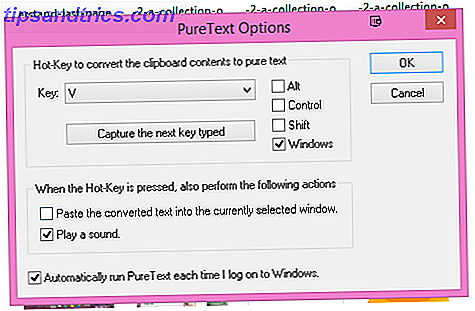
In der Textverarbeitung und in E-Mails gibt es viele verschiedene Arten der Formatierung. Abgesehen von der unzähligen Anzahl von Schriftarten gibt es auch verschiedene Schriftgrößen, fett, kursiv, Unterstreichungen, Farben, Weblinks, E-Mail-Adressen, eingebettete Bilder ... ..die Liste geht weiter. Und wenn Sie die Gewohnheit haben, verschiedene Teile von formatiertem Text von einem Ort zum anderen zu kopieren und einzufügen (sagen wir von einer E-Mail zu einem Wortdokument), dann werden Sie wissen, wie frustrierend es sein kann, wenn alles ungleichmäßig ist.
Mit PureText können Sie einen formatierten Text in einfachen Text umwandeln 5 Möglichkeiten zum Entfernen der Formatierung beim Kopieren und Einfügen von Text 5 Möglichkeiten zum Entfernen der Formatierung beim Kopieren und Einfügen von Text Beim Formatieren und Einfügen von Text wird die gesamte Formatierung beibehalten irritierend. Hier sind mehrere Möglichkeiten, dies zu vermeiden. Weiterlesen . Einfach markieren Sie den Text und kopieren Sie es in Ihre Zwischenablage 5 Tipps zum Verwalten Ihrer Windows-Zwischenablage Wie ein Profi 5 Tipps zum Verwalten Ihrer Windows-Zwischenablage Wie ein Pro besser bekannt als Copy & Paste, ein Werkzeug für Studenten, um Passagen aus Wikipedia zu heben, kann die Zwischenablage sparen Sie viel Schreibzeit. Wir zeigen Ihnen, wie Sie es wie ein Profi verwenden können. Weiterlesen . Dann drücken Sie den Preset-Hotkey und dieser Text wird dann auf reinen alten Text reduziert, bereit für Sie einfügen, wo immer es hingehört.
Minibin
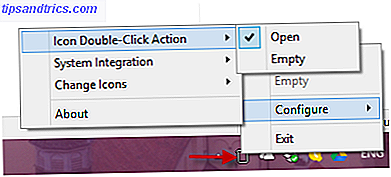
Sind Sie der Typ des Computerbenutzers, der einen völlig übersichtlichen Desktop hat, ohne etwas zu haben? Das Gegenteil von unserem eigenen Matthew Hughes dann, dessen Desktop so aussieht:
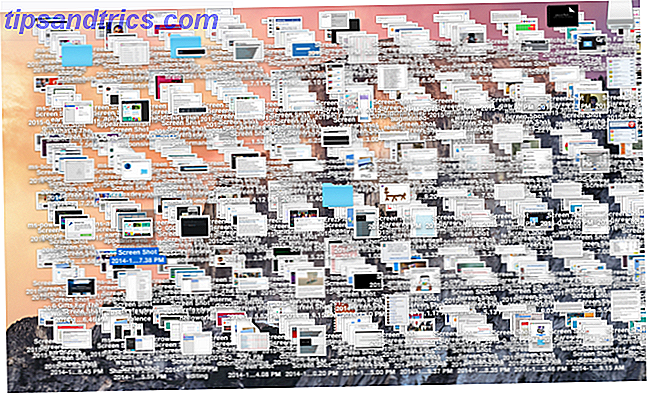
Ja, ich weiß, ich bin auch traumatisiert. Wie auch immer, wenn Sie wie ich sind und nette saubere Desktops mögen, dann ist MiniBin eine gute Möglichkeit, den Papierkorb von Ihrem Desktop zu entfernen.
Einmal installiert, wird es in Ihrer Systemablage sitzen und Sie können Ihren Behälter von dort aus öffnen und leeren.
X-Maustastensteuerung
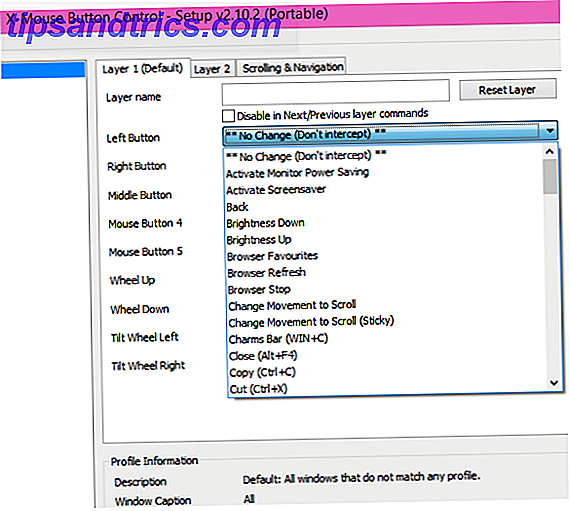
Hier können Sie Ihrer Computermaus Steroide geben und sie richtig aufrühren. X-Mouse Button Control gibt Ihnen eine Liste der möglichen Tasten auf Ihrer Maus X-Mouse Button Control Ermöglicht das Binden neuer Funktionen an Ihre Maustasten [Windows] X-Mouse Button Control Ermöglicht das Binden neuer Funktionen an Ihre Maustasten [Windows] As ein regelmäßiger Spieler, ich weiß, wie wichtig ein Peripheriegerät der Maus ist. Die Maus bietet so viel Kontrolle und, im Gegensatz zu bestimmten Bereichen der Tastatur, liegt Ihre Hand praktisch immer auf ... Read More (vorausgesetzt, Ihre Maus hat sie) und Sie können jeder Taste verschiedene Aktionen zuweisen. So aktiviert meine linke Handtaste meinen Electric Sheep Bildschirmschoner, und die rechte Handtaste startet die Kaffeemaschine. Ja wirklich.
Behälterstatus
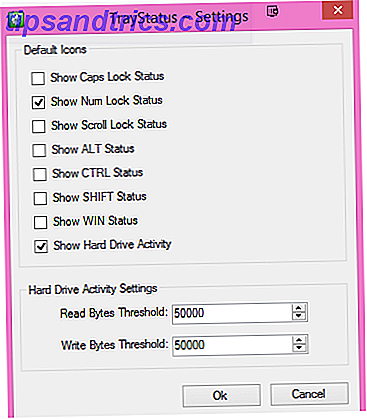
Fragen Sie sich immer, ob die Nummerntaste oder die Feststelltaste aktiviert ist? Willst du "Hallo" schreiben und am Ende mit HELLO enden? Tray Status gibt Ihnen einzelne kleine Symbole in der Taskleiste, die folgendes anzeigen:
- Nummer Sperrstatus
- Feststelltaste-Status
- Scroll Sperrstatus
- ALT-Tastenstatus
- STRG-Tastenstatus
- Umschalttaste Status
- Windows-Schlüsselstatus
- Festplattenaktivität mit der aktuellen Geschwindigkeit
Aktivieren Sie einfach diejenigen, die Sie sehen möchten, und lassen Sie den Rest deaktiviert.
Das Schöne an der Taskleiste ist, dass sie so minimal oder so komprimiert sein kann, wie Sie es möchten. In welches Lager fallen Sie und welche Programme würden wir finden, wenn wir in Ihrer Windows-Taskleiste nachsehen würden?
Bildquelle: Hand drücken Tastenkombination über Shutterstock



